Numeración de títulos de tablas, imágenes y marcos en Writer
En tus documentos de OpenOffice Writer puedes agregar títulos numerados secuencialmente a imágenes, tablas, marcos y objetos de dibujo.
Estos títulos son conocidos también con el nombre de Etiquetas (y en este apartado utilizaremos ambos términos indistintamente).
Writer también permite editar el texto y las numeraciones de los distintos tipos de etiquetas que pueden ser creados.
Si insertas una etiqueta a un objeto (imagen, tabla u objeto de dibujo), el objeto etiquetado y la etiqueta se colocan juntos dentro de un marco nuevo que Writer crea automaticamente. En caso de etiquetar un marco con texto, el texto de la etiqueta se agrega al texto dentro del marco, antes o después del texto ya existente.
Insertar un título o etiqueta a una tabla, imagen u objeto
Para insertar una etiqueta debes seleccionar el objeto a etiquetar (imagen, tabla u objeto de dibujo) y:
- Desde su menú contextual seleccionar Título, o bien...
- Selecciona desde el menú Insertar la opción Etiqueta
Desde el diálogo Etiqueta mostrado define las siguientes propiedades:
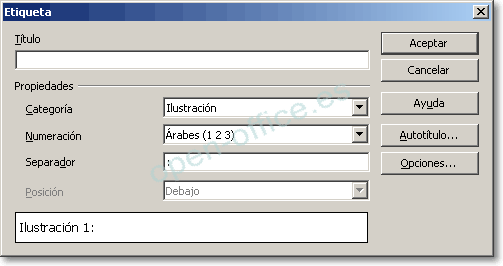
- Escribe en el cuadro Título el texto que deseas agregar al objeto en su etiqueta.
- Desde Categoría, selecciona una de las posibles. Cada categoría dispone de un contador independiente.
 ¡Truco! |
Si deseas crear una nueva categoría personalizada, simplemente escribe su nombre (sin espacios) reemplazando al texto mostrado. Cuando de nuevo insertes otra etiqueta, la nueva categoría estará disponible en el desplegable y además, se agregará un nuevo estilo de párrafo 1 con el nuevo nombre |
- Selecciona en Numeración la secuencia que deseas aplicar, y en el cuadro Separador indica el texto que separará la numeración del título definido.
- Si se presenta activado, Posición te permitirá definir si la etiqueta se mostrará encima o debajo del objeto. Si modificas esta propiedad una vez etiquetado el objeto es posible que se añada una nueva etiqueta. Deberás eliminar la antigua manualmente.
- Desde el botón Autotítulo... podrás definir etiquetas que de forma automatizada se agregarán a los objetos que insertes en tu documento, siendo ésta definición por tipos de objeto.

- Desde el botón Opciones... podrás definir el comportamiento del numerador de etiquetas cuando existan cambios de capítulo, e incluso definir si se aplica o no el borde y la sombra del objeto al marco que contendrá a éste y a la etiqueta.
- Tras pulsar sobre Aceptar se mostrará el objeto y su etiqueta
 ¡Truco! |
Las etiquetas pueden ser editadas directamente; haz clic encima de ella y edítala |
Modificar la etiqueta
Para modificar la etiqueta, haz clic sobre su texto y edítala.
Modificar las propiedades del numerador
Para modificar las propiedades del numerador (contador):
- Opcionalmente, activa desde el menú Ver la opción Sombreados de campo, para que se muestre con un fondo gris.
- Sobre el numerador de la etiqueta (puedes saber que estás sobre él porque se muestra su número como una ayuda emergente) haz un doble clic.
- Edita las propiedades de la secuencia numérica
Renumerar las etiquetas
Si mueves los objetos etiquetados adelante y atrás en el texto, es posible que no se muestren correctamente numerados. Para forzar que se renumeren secuencialmente por orden de aparición en el texto, puedes:
- Pulsar la tecla
 o bien...
o bien...
- Seleccionar desde el menú Herramientas > Actualizar > Campos
- Pulsar la tecla
Seleccionar el objeto, la etiqueta o ambos
En realidad la etiqueta no puede ser seleccionada, pero puedes hacer clic sobre ella y editarla.
El objeto etiquetado y contenido en el marco puede ser seleccionado independientemente del marco y de la etiqueta, para modificar sus dimensiones y su posición, pudiendo incluso sacarlo fuera del marco.
Para mover o redimensionar el conjunto objeto-etiqueta debes hacer clic sobre el borde del marco que las contiene. Al quedar seleccionado, el marco presentará manejadores de color verde.

|
Mientras esté seleccionado el marco contenedor no podrás editar ni la etiqueta ni el objeto etiquetado |
Eliminar la etiqueta
Selecciona todo el texto que forma la etiqueta y bórralo. Es posible que debas forzar la renumeración para que se actualice el contador de los objetos etiquetados más adelante en el texto.
Eliminar etiqueta y marco contenedor
Si deseas eliminar la etiqueta y el marco contenedor... no existe tal opción.
Sin embargo, como método alternativo, puedes:
- 1. Seleccionar y Cortar el objeto
- 2. Seleccionar y eliminar el marco (y con él, la etiqueta)
- 3. Volver a Pegar el objeto
Lamentablemente, también tendrás que volver a posicionarlo.